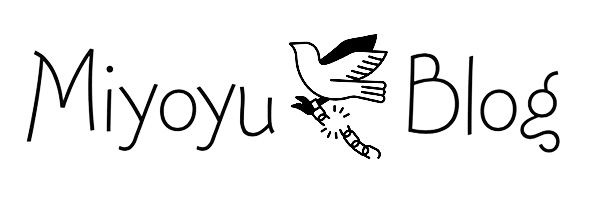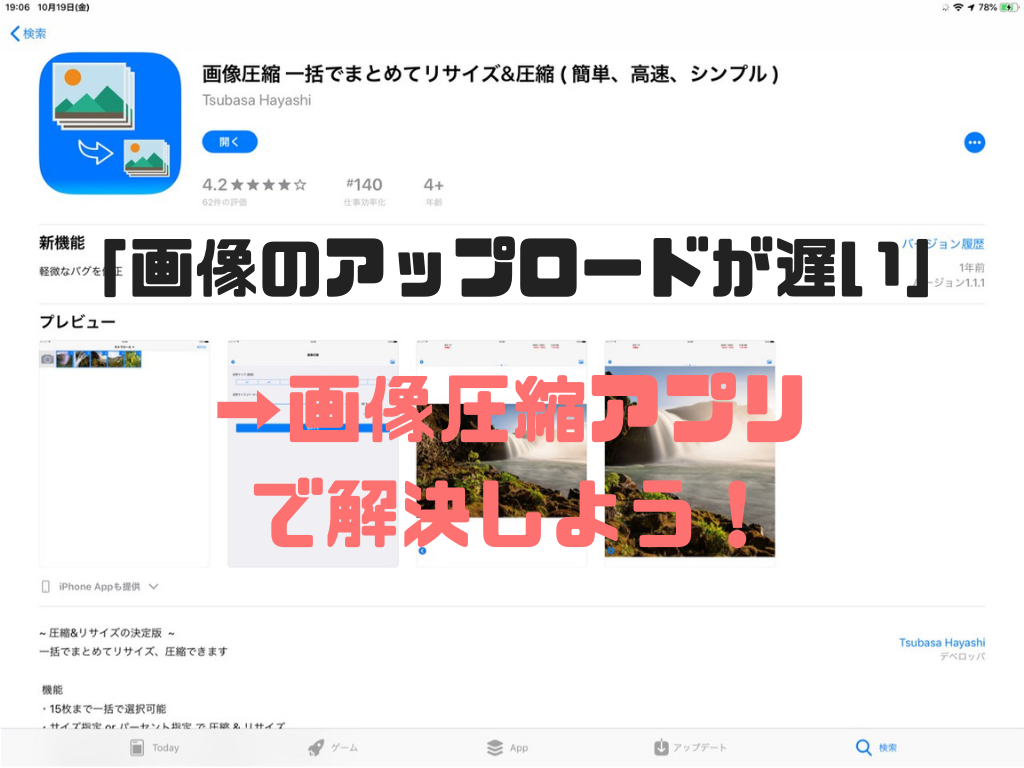こんにちは、三好(@yuyampt)です。
今回は、ブログで画像アップロードが遅い時の対処方法についてです。
それと、ブログの画像管理をあまり意識して行っていなかった人にとってはお役に立てる内容になるかなと思います。
僕の場合、普段のネット環境はポケットWi-Fiを使っています。ポケットWi-Fiだと電波が悪いと画像がいつまで経ってもアップロードできない、、、って事がよく起きます。
画像のアップロードが遅いって時間のロスになるので結構負担ですよね、、、サクッとアップロードしたいですよね。
この悩みがスッキリ解消できたので今回は詳しく紹介したいと思います。
同じように悩んでいた方は参考にしてみてください!
ブログの画像アップロードが遅い原因
大きく分けてこの2つがメインじゃないでしょうか。
[box class="blue_box" title="アップロードが遅い原因"]
- ネット環境が悪い
- 画像の容量が大きい
[/box]
Wi-Fi環境が良い所でアップロードできれば、重たい画像も動画もアップロードを速くできるようになります。
でも、自宅のネット環境を変えるのは面倒だと思いますのでこの方法で解決しましょう!
『画像圧縮』です。
アップロードが遅い原因となっているのが、無駄に画像の容量が大きくなっている事です。
画像の容量が大きいとその分アップロードに時間がかかります。画像より容量の大きい動画なんかはめちゃ時間かかりますよね、、、。
実は、今ブログでアップロードしている画像はもっとコンパクトにしても問題ありません。必要なサイズより大きくなっている物をアップロードしているんです。
だから、いらない分を圧縮して無駄を除いてからアップロードした方がアップロード時間を短縮できます。
画像圧縮アプリで解決しよう!
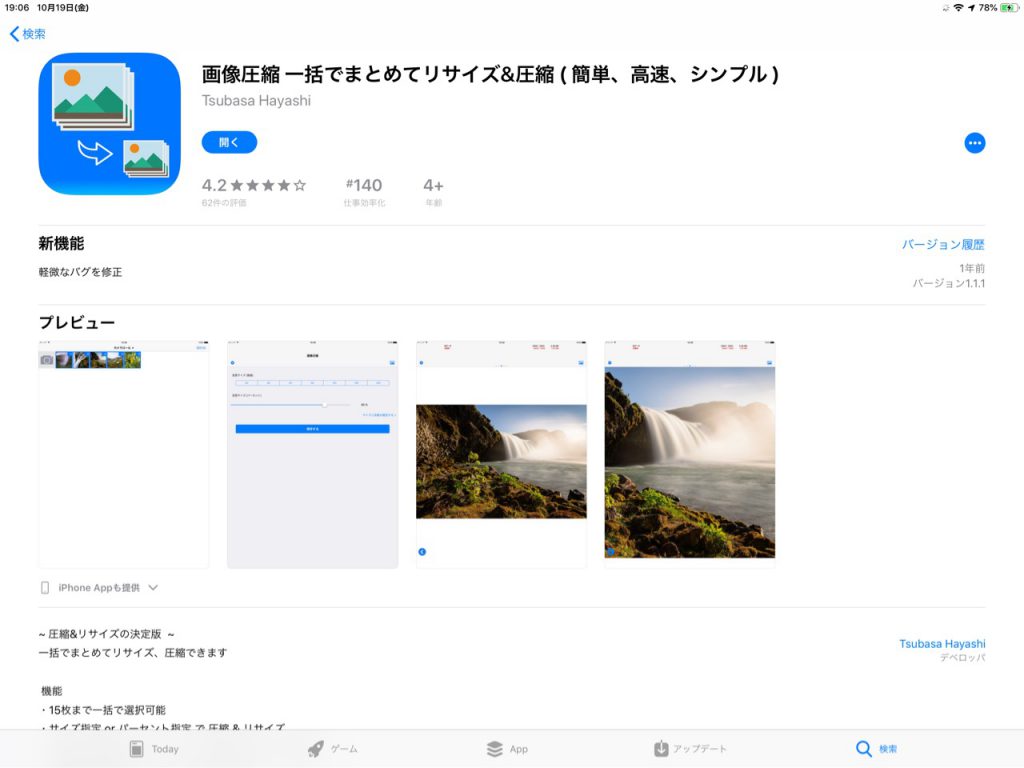
画像を簡単に圧縮できるアプリがこちらです。
このアプリはめちゃ便利ですよー。
選択した画像を一括で圧縮できちゃいます。
このアプリがあれば、今までのアップロードにかかっていた時間をかなり節約できるのでぜひ使ってみてくださいね。
画像圧縮アプリの使い方
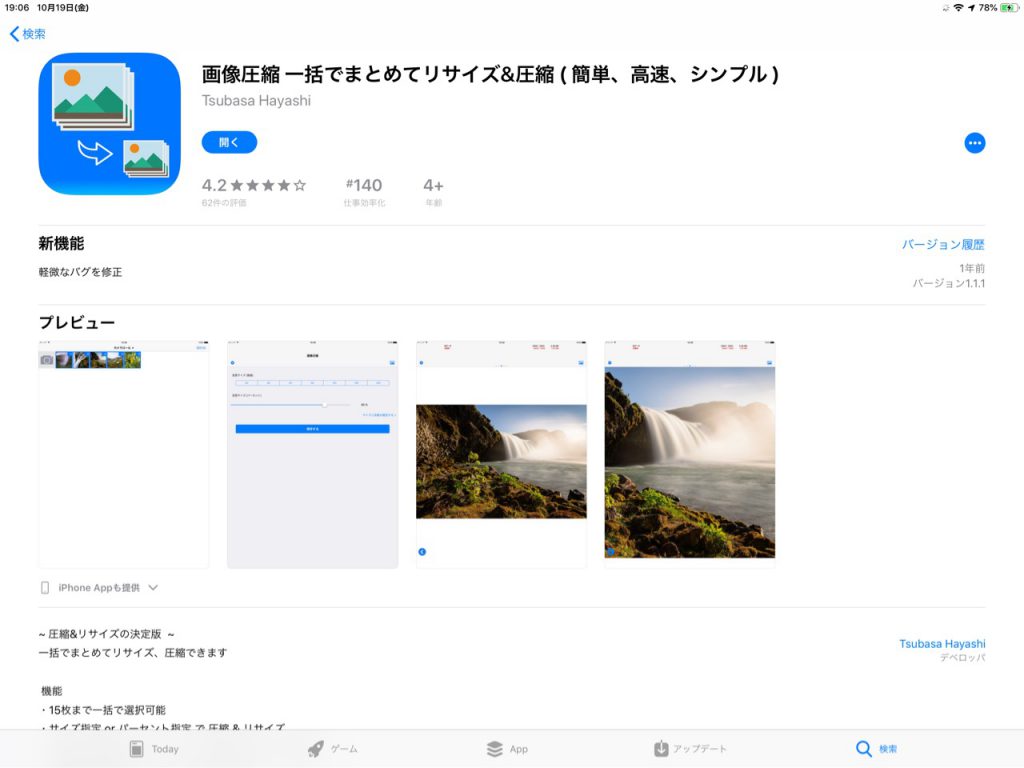
App Storeで無料でダウンロードできます。
使い方を紹介していきます。めちゃ使いやすいので感覚でできちゃうと思いますが念のため。
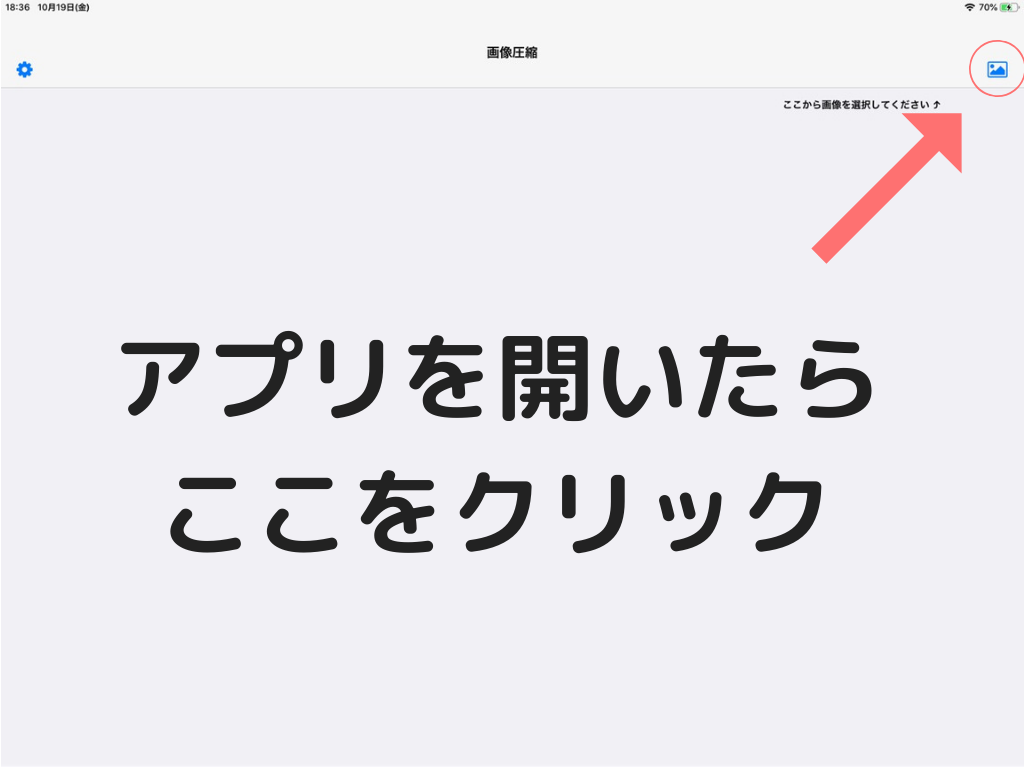
アプリを開いたら、右上の写真マークをタッチしてください↑
タッチすると、アルバムの写真選択画面が表示されるので、圧縮したい写真を選びます。最大で15枚まで選択できるようになっています。
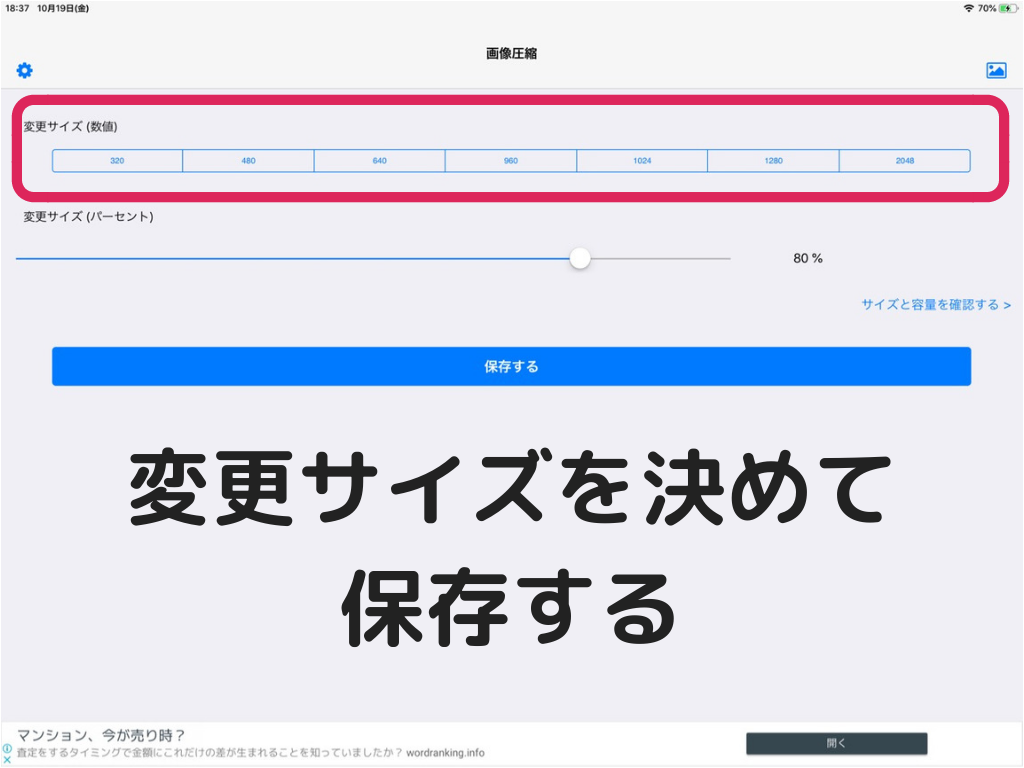
写真を選択したら、変更したいサイズを決めましょう。僕はいつも1280でリサイズしています。パソコンやタブレットで見るときもこのサイズなら問題ありません。
あまり小さくしすぎると、タブレットやパソコンで見た時に画質が悪くなるので画質が悪くならない程度に圧縮しておくと良いです。
保存すると、圧縮された画像がアルバムに追加されます。
僕の場合、圧縮する前の画像は削除して、圧縮した画像はiCloudに保存しています。圧縮して保存しているのでiCloudに保存しても今のところまだまだ余裕があります。
画像圧縮すると読者にとってもメリットがある
画像圧縮のメリットは自分がアップロードするときに時間を短縮できるだけではなく、読者の方々が記事を読むときに読み込みを速くする事に繋がります。
記事の読み込みが遅いと、「遅いからほかのページを読もう」って読む気にならないですよね。
だから、読者の方にとってもスムーズに読む事ができる記事になるように画像は圧縮してコンパクトにしておくと良いんです。
おまけ:ブログの画像管理方法
僕のおすすめのブログ画像の管理方法を紹介しちゃいます。
画像管理をちゃんとしておくと、後から画像を引っ張り出してくる時にとても楽になりますので、まだ画像管理をしていなかった人は参考にしてみてください。
画像をワードプレスにアップロードしたら、画像にタイトルをつけておきましょう。
ブログ記事のスラッグに設定したキーワードをタイトルに設定しておけば、後から再度画像を使おうと思った時に検索して探せるので時短になります。
まとめ
今回は画像のアップロードが遅い時の対処方法として、画像圧縮アプリを使う方法を紹介しました。
画像を圧縮して管理する事で、スマホやパソコンの容量も節約できますし、記事の読み込みも速くなってブログの評価アップにもつながります。
こんな感じで、アップロードが速くなる以外にもメリットが多いので、ぜひ試してみてください!
最後まで読んで頂きありがとうございます!